
윈도우10 사용팁 공용 네트워크 개인 네트워크 설정 방법
오늘은 윈도우10에서 네트워크 설정 중 공용 네트워크와 개인 네트워크 중 원하는 네트워크 종류를 선택하는 방법에 대해서 알려드리고자 합니다. 아울러 설정한 네트워크에 대한 방화벽 옵션을 지정하는 방법도 함께 알아보도록 하겠습니다. 윈도우 10에서 네트워크 위치는 일반적으로 공용 네트워크와 개인 네트워크로 분류됩니다. 만약 사용중인 네트워크 위치가 변경되면 기본적으로 공용 네트워크가 설정되게 됩니다.
공용네트워크와 개인 네트워크는 방화벽 옵션 및 고급 공유 설정이 각각 다르게 적용됩니다. 따라서 만약 시스템에 별다른 문제 없이 네트워크 문제가 발생되었다면 현재 사용 중인 컴퓨터가 연결되어 있는 네트워크 종류를 확인할 필요가 있습니다. 공용 네트워크가 개인 네트워크 보다 조금 더 높은 수준의 방화벽 옵션이 적용되기에 그룹 연결 네트워크 검색 및 파일 프린터 공유가 불가능해질 수 있기 때문입니다.
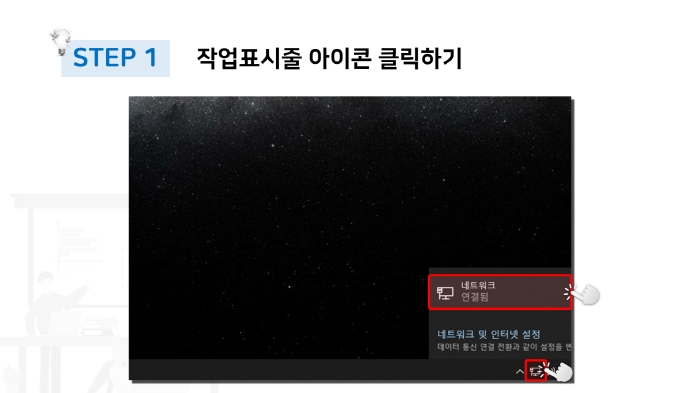

우선 작업표시줄의 우측 하단에서 보이는 것과 같이 네트워크 아이콘을 클릭한 다음 하이라이트된 부분과 같이 현재 컴퓨터와 연결되어 있는 네트워크를 선택해주도록 합니다. 다음으로 네트워크 항목 들어가기, 전 단계를 마치게 되면 다음과 같이 네트워크 설정창이 오픈되는 것을 확인할 수 있습니다.

이중에서 연결된 네트워크 항목을 클릭해주도록 합니다. 네트워크 프로필 중 하이라이트된 부분처럼 공용과 개인 중 원하는 네트워크 위치를 선택해주도록 합니다.
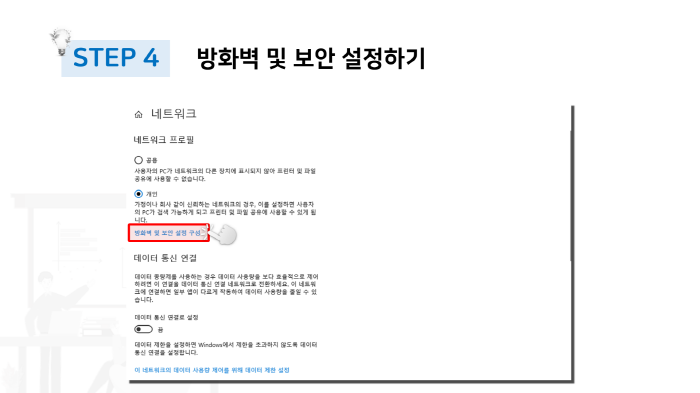
네트워크 프로필 중 하이라이트된 부분처럼 공용과 개인 중 원하는 네트워크 위치를 선택해주도록 합니다.이전 단계와 같은 네트워크 프로필 창에서 하이라이트 된 부분과 같이 방화벽 및 보안 설정 구성 항목을 찾아 클릭해주도록 합니다.

다음으로 각각의 네트워크 위치에서 방화벽을 키고 끄거나 다른 네트워크 보안 옵션을 설정해줄 수 있습니다. 다음의 동영상을 통해서 상기의 과정을 확인해볼 수 있습니다.
'지식메모' 카테고리의 다른 글
| 윈도우10 사용팁 듀얼모니터 및 주모니터 설정하는 방법 (0) | 2021.04.19 |
|---|---|
| 윈도우10 한글 깨짐 문제 해결하는 방법 (0) | 2021.04.12 |
| 윈도우10 사용팁 USB 사용 전 포맷하는 방법 (0) | 2021.03.22 |
| 윈도우10 사용팁 디스플레이 해상도 및 방향 설정하는 방법 (0) | 2021.03.15 |
| 윈도우10 사용팁 파일 탐색기 최근에 사용된 파일 보기 지우는 방법 (0) | 2021.03.08 |





댓글